win10打字是繁体字怎么改回来 win10打字繁体字转换简体字怎么操作
更新时间:2024-03-10 10:44:00作者:xinxin
通常情况,我们在win10电脑上使用微软输入法工具进行编辑时,打出的文字都是简体字,也能够符合用户的需求,当然有小伙伴可能会遇到win10系统中输入法打字出来的是繁体,导致用户出现阅读障碍,对此win10打字是繁体字怎么改回来呢?以下就是关于win10打字繁体字转换简体字怎么操作相关内容。
推荐下载:win10 64位旗舰版下载
具体方法:
1、打开WIN10设置界面,首先在键盘设置中找到并点击【微软拼音输入法】。

2、随后,在微软拼音输入法页面点击【常规】选项。
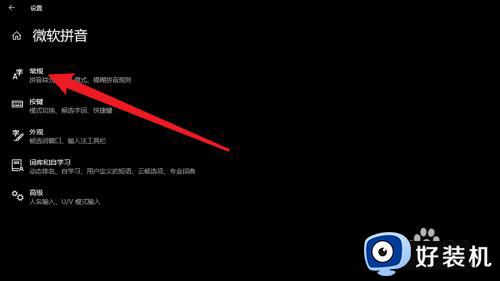
3、最后,在常规页面点击选择字符集【简体中文】即可。
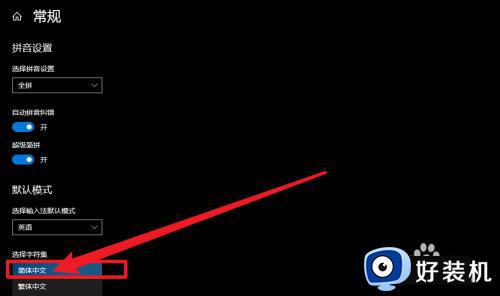
以上就是小编告诉大家的win10打字繁体字转换简体字怎么操作相关内容了,还有不懂得用户就可以根据小编的方法来操作吧,希望本文能够对大家有所帮助。
win10打字是繁体字怎么改回来 win10打字繁体字转换简体字怎么操作相关教程
- win10繁体字转换简体字怎么操作 win10繁体字切换简体字设置方法
- win10 繁体字转换为简体字的方法 win10电脑繁体字怎么转换简体字
- win10 输入法繁体怎么改简体 win10打字繁体改简体的步骤
- win10电脑输入法突然变成繁体字怎么办 win10电脑输入字体变成繁体字的解决方法
- win10输入法突然变成繁体字怎么办 win10输入法变成繁体字的解决方法
- win10成繁體字了怎么办 win10打字变成了繁体如何解决
- Win10微软输入法简体字变成繁体字怎么回事 windows10输入法变成繁体如何修复
- win10输入法切换繁体详细方法 win10输入法怎么切换简繁体
- win10输入法简体字变成繁体怎么办 win10输入法简体变繁体的解决方法
- win10自带输入法变成了繁体字处理方法 win10输入法变成繁体字怎么办
- win10拼音打字没有预选框怎么办 win10微软拼音打字没有选字框修复方法
- win10你的电脑不能投影到其他屏幕怎么回事 win10电脑提示你的电脑不能投影到其他屏幕如何处理
- win10任务栏没反应怎么办 win10任务栏无响应如何修复
- win10频繁断网重启才能连上怎么回事?win10老是断网需重启如何解决
- win10批量卸载字体的步骤 win10如何批量卸载字体
- win10配置在哪里看 win10配置怎么看
win10教程推荐
- 1 win10亮度调节失效怎么办 win10亮度调节没有反应处理方法
- 2 win10屏幕分辨率被锁定了怎么解除 win10电脑屏幕分辨率被锁定解决方法
- 3 win10怎么看电脑配置和型号 电脑windows10在哪里看配置
- 4 win10内存16g可用8g怎么办 win10内存16g显示只有8g可用完美解决方法
- 5 win10的ipv4怎么设置地址 win10如何设置ipv4地址
- 6 苹果电脑双系统win10启动不了怎么办 苹果双系统进不去win10系统处理方法
- 7 win10更换系统盘如何设置 win10电脑怎么更换系统盘
- 8 win10输入法没了语言栏也消失了怎么回事 win10输入法语言栏不见了如何解决
- 9 win10资源管理器卡死无响应怎么办 win10资源管理器未响应死机处理方法
- 10 win10没有自带游戏怎么办 win10系统自带游戏隐藏了的解决办法
